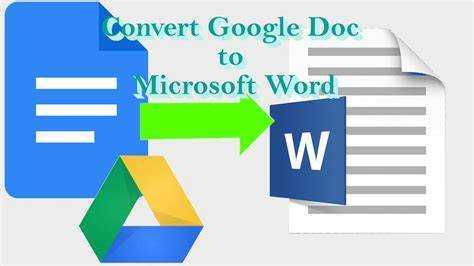
Keperluan untuk bertukar antara Dokumen Google dan Microsoft word adalah yang semakin meningkat. Untuk menjadikannya lebih mudah, berikut ialah panduan langkah demi langkah bagaimana untuk menukar daripada Google Docs kepada Microsoft Word .
- Langkah 1: Buka Dokumen Google anda.
- Langkah 2: Klik Fail di penjuru kiri sebelah atas.
- Langkah 3: Pilih Muat turun daripada menu lungsur turun.
- Langkah 4: Pilih Microsoft Word (.docx) daripada submenu.
- Langkah 5: Simpan fail anda.
Voila! Anda kini telah berjaya menukar Dokumen Google anda kepada Microsoft Word. Teknologi telah memungkinkan untuk membuka laluan baharu produktiviti & kerjasama.
Gambaran Keseluruhan Dokumen Google dan Microsoft Word
Google Docs dan Microsoft Word ialah dua alat pemprosesan perkataan yang paling hebat. Kedua-duanya menawarkan pelbagai ciri untuk meningkatkan produktiviti dan menjadikan pembuatan dokumen lebih lancar.
Dokumen Google adalah sebahagian daripada Google Suite dan mempunyai platform berasaskan awan. Ini membolehkan pengguna membuat, menukar dan berkongsi dokumen dalam talian.
Microsoft word ialah aplikasi desktop yang menawarkan banyak pilihan pemformatan dan kebolehan penyuntingan lanjutan.
Apabila ia berkaitan dengan kerjasama dan penyuntingan masa nyata, Dokumen Google adalah unggul. Ia membolehkan berbilang pengguna untuk bekerja pada dokumen pada masa yang sama, bagus untuk projek kumpulan atau kerja berpasukan jauh. Selain itu, perubahan yang dibuat dalam Dokumen Google disimpan secara automatik dalam awan, jadi tiada data yang hilang.
bagaimana untuk menunjukkan pembaris dalam perkataan
Microsoft word mempunyai pilihan pemformatan yang lebih komprehensif. Dengan templat reka bentuk dan ciri penyesuaian, pengguna boleh membuat dokumen mereka kelihatan seperti yang mereka mahukan.
Kedua-dua platform memudahkan penukaran fail Google Docs kepada Microsoft Word. Ini memberikan keserasian merentas peranti dan perisian.
Untuk menukar Dokumen Google kepada Microsoft Word, pergi ke Fail dan pilih Muat turun. Kemudian pilih untuk menyimpan dokumen sebagai fail Microsoft Word (.doc atau .docx). Ini menjadikan peralihan antara platform lebih mudah dan membolehkan orang ramai berkongsi dan mengedit dokumen dengan rakan sekerja atau pelanggan yang kebanyakannya menggunakan Microsoft Office.
Menukar daripada Google Docs kepada Microsoft Word memberikan kelebihan seperti keserasian yang dipertingkatkan dan akses kepada kumpulan pengguna yang berbeza. Dengan menukar fail anda kepada .doc atau .docx, sesiapa sahaja yang menggunakan peranti atau sistem pengendalian berbeza boleh melihat dokumen anda.
Manfaatkan kerjasama sepenuhnya dengan menukar fail Google Docs kepada format Microsoft Word! Buka kunci peluang baharu untuk kerja berpasukan yang berkesan dan jangan lepaskan peluang untuk bekerjasama dengan khalayak yang lebih besar. Manfaatkan sepenuhnya penukaran ini dan manfaatkan sepenuhnya dokumen anda!
Langkah 1: Buka fail Google Docs
Untuk menukar fail Google Docs kepada Microsoft Word, bukanya dahulu! Inilah panduannya:
- Pergi ke Google Drive: Masukkan drive.google.com dalam bar carian penyemak imbas web anda.
- Log masuk: Masukkan alamat e-mel dan kata laluan.
- Cari fail: Lihat antara fail yang disimpan dalam pemacu anda.
- Klik dua kali: Sebaik sahaja anda menemuinya, klik dua kali untuk membukanya dalam Dokumen Google.
Kini anda bersedia untuk langkah penukaran seterusnya! Adalah penting untuk mengetahui bahawa apabila anda membuka dokumen dalam Dokumen Google, pemformatan mungkin kelihatan berbeza dalam Microsoft Word disebabkan oleh kedua-dua platform tersebut.
Petua Pro: Simpan salinan fail Google Docs asal sebelum membuat sebarang perubahan atau pemformatan dalam dokumen Microsoft Word yang ditukar.
Langkah 2: Eksport fail Google Docs
Mempunyai pilihan untuk mengeksport fail Google Docs ke Microsoft Word adalah bagus! Begini cara anda melakukannya:
di mana penyusun halaman dalam perkataan
- Buka fail yang berkaitan.
- Pilih Fail dari penjuru kiri sebelah atas.
- Pilih Muat turun kemudian Microsoft Word (.docx).
- Namakan fail dan pilih lokasi simpan.
- Klik Simpan dan fail Google Docs anda kini menjadi fail Microsoft Word.
Perlu diingat bahawa pemformatan mungkin diubah atau hilang semasa proses eksport. Semak semula dan buat sebarang perubahan yang diperlukan.
Jika anda menghadapi masalah mengeksport, semak dokumentasi bantuan atau hubungi perkhidmatan pelanggan untuk mendapatkan bantuan.
Kini anda tahu cara mengeksport fail Google Docs anda sebagai dokumen Microsoft Word, jadi anda boleh bertukar antara program sambil mengekalkan kandungan dan pemformatan anda.
Langkah 3: Pilih format Microsoft Word
Adalah penting untuk memilih format yang betul semasa menukar Dokumen Google kepada Microsoft Word. Ini caranya:
- Buka Dokumen Google dan klik Fail dalam bar menu.
- Pilih Muat turun daripada menu lungsur.
- Pilih pilihan untuk Microsoft Word (.docx).
Melakukan tiga langkah mudah ini akan membolehkan anda menukar Dokumen Google anda menjadi format Microsoft Word tanpa sebarang masalah.
Ambil perhatian bahawa format Microsoft Word serasi dengan banyak peranti dan program yang berbeza, yang memudahkan orang lain membuka dan mengedit kerja anda tanpa sebarang kesulitan.
Jadi jika anda perlu menukar Dokumen Google kepada Microsoft Word, ingat bahawa format yang betul boleh membuat perubahan besar.
Fakta menarik: Menurut TechRadar, Microsoft Word adalah salah satu pemproses kata yang paling banyak digunakan di seluruh dunia.
Langkah 4: Simpan fail yang ditukar
Tukar fail Google Docs anda kepada Microsoft Word? Tiada masalah! Cuma ikut empat langkah mudah ini untuk menyimpan fail:
- Klik pada Fail tab di bahagian atas sebelah kiri skrin anda.
- Pilih yang Simpan sebagai pilihan daripada menu lungsur.
- Pilih folder pada komputer anda tempat anda ingin menyimpan fail. Atau, taip laluan yang dikehendaki.
- klik Jimat untuk melengkapkan proses.
Pendekatan yang mudah diikuti ini memastikan bahawa fail Google Docs anda ditukar dan disimpan dengan selamat sebagai dokumen Microsoft Word.
Fakta menarik: Keperluan untuk menukar antara Google Docs dan Microsoft Word timbul untuk memberikan pengguna lebih keserasian dan fleksibiliti. Dari masa ke masa, pelbagai kaedah telah dibangunkan untuk merapatkan jurang ini, menjadikan aliran kerja lebih lancar untuk semua orang.
Kesimpulan
Tukar Dokumen Google anda kepada Microsoft Word dengan mudah!
Untuk melakukan ini, mula-mula buka dokumen yang ingin anda tukar. Kemudian klik pada Fail tab di penjuru kiri sebelah atas dan tatal ke bawah untuk memilih Muat turun . Pilih yang Microsoft Word (.docx) format fail dan simpan dokumen pada cakera keras anda.
Harap maklum bahawa sesetengah pemformatan mungkin tidak dapat dikekalkan semasa penukaran. Permudahkan elemen reka bentuk anda untuk mengekalkan kesetiaan yang mungkin. Semak dokumen anda untuk ralat atau ketidakkonsistenan sebelum menukar juga. Ini akan membantu memastikan peralihan lancar dan tepat.
Dengan langkah mudah ini, anda boleh menukar Google Docs kepada Microsoft Word dengan kandungan dan pemformatan yang berkualiti.














